仮想現実体験用ツール Oculus Go について 2月に記事を投稿しましたが、内容のうっすいお触り程度の記事にもかかわらず、そこそこアクセスが集まってきています。
一般ユーザの間にもヴァーチャル・リアリティ、そして Oculus Go 本体への関心の高まりを感じています。
【死ぬ前に一度は体験】ヴァーチャル・リアリティ(仮想現実)の世界
今回は、Oculus Go を買ってみたが活用できていない方、日本語入力ができなくてガッカリ度がハンパない方向けに、日本語を使えるようにする方法について述べるとともに、仮想現実の今後について語ってみたいと思います。
Oculus Go で簡単に日本語をつかう方法
「えっ、日本語キーボードないの?日本語検索できなきゃ意味ねーじゃん」
というのが Oculus Go を購入した日本人のほとんどが思わず心の中で叫んでしまうフレーズではないかと思います。
私もそうでした。
スクリーンキーボード機能のアジア言語に中国語と韓国語が提供されているにもかかわらず、日本語がないのが意味することは、Oculus 社の初期マーケティング対象から日本が外されたのだと実感した部分でもあります。これはショックでしたね。
Oculus の純正ブラウザはデフォルトでインストールされていますが、これが日本語対応していないのは痛いです。
日本語を入力できないとなると、ネットで日本語入力する裏ワザを探しまくるしかないわけですよ。
以前から日本語を入力するためのツールを提供されている方もいらっしゃって、その労力と情熱は尊敬に値すると思います。
参考:Oculus Go ブックマークレット
しかしながら、この方法はちょっとした手間がかかるため、手軽に楽しみたい方にはハードルがやや高めになってしまいますね。
そこで、ここでは簡単な設定さえしておけば感覚的に日本語入力ができるようになる方法を 2 つご紹介します。
まず、前提条件として、Oculus Go の言語設定を日本語にしておく必要があります。
言語設定が日本語以外の方は、以下のスクリーンショットを参考に、言語設定を日本語に変更しておいてください。

Oculus Go で利用できるアプリはいろいろありますが、使いこなしていないうちにあれこれ手を出しても、時間がなかったり、使いこなせなかったりして、活用できずに終わってしまうことになってしまうものです。
思ったより人って忙しいんですよね。ながら遊びはできても一つのことに集中して何時間も遊ぶとなると、途端にもったいないという意識に変ってしまったりして。
とりあえず以下の 4 つのアプリさえインストールされていれば、ひととおりのことはできます。
日本語を使えなくて困っている方は、以下の赤で囲んだ二つをインストールすれば、当面は楽しい VR ライフを楽しめるようになるでしょう。

YouTube は YouTube コンテンツ検索しかできませんが、Firefox Reality ならブラウザ検索になるため、一般的な Web 検索が可能となるわけですね^o^。
どちらも VR と謳っているだけあって、360°対応のコンテンツは視界がすべて仮想世界に囲まれますし、3D 対応であれば画面から飛び出してくるような立体動画が楽しめます。
どちらも無料ですので、無料大好き管理人としては強力にプッシュさせていただきます。
これらのアプリをある程度使いこなしてから他の便利アプリをインストールするようにすれば、日本語非対応に対するネガティブな印象も多少はうすらいでいくと思います。
- YouTube VR で日本語をつかう
Youtube VR では音声入力の言語は Oculus Go の言語設定に連動していますので、先述の言語設定が日本語になっていれば、音声入力機能は日本語として認識されます。
このため、YouTube VR 側では特に設定は必要ありません。
以下のような操作イメージです。
ローマ字入力で自動的に日本語で検索候補が表示されるだけでなく、ローマ字→日本語変換機能も搭載されていますので、iPhone ユーザなら違和感のない操作性ではないでしょうか。

音声入力はマイクのアイコンをクリックして話しかけるだけで日本語変換してくれます。
英語検索をしたい方は、上図のキーボードアイコンを選ぶことによってキーボードを英語に切り替えられます。また、英語音声検索もできるようになります。
簡単な操作方法の動画をつくりましたので、こちらを参考にしてみてください。
Oculus Go の YouTube VR で日本語検索する方法
- Firefox Reality で日本語をつかう
Firefox Reality では音声入力の言語を設定メニューより選べます。多くの場合、以下のように日本語に設定しておけば問題ないでしょう。
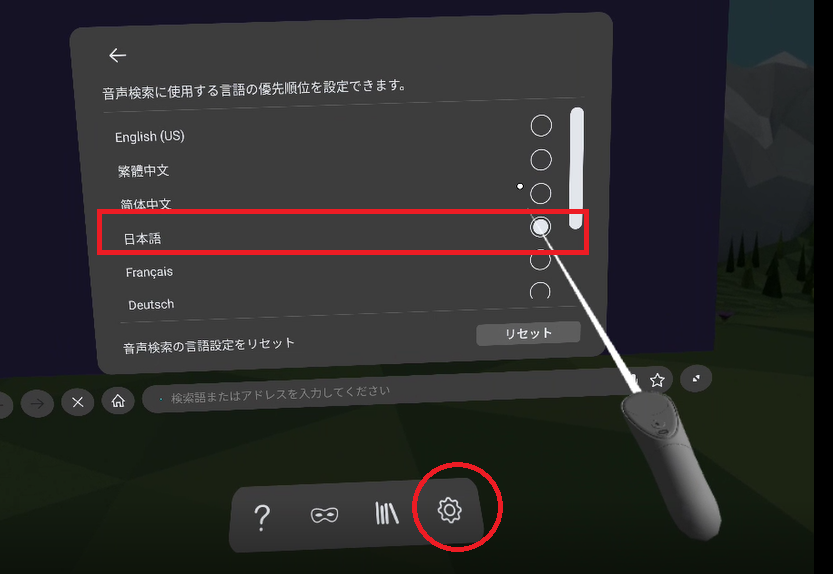
このようにすることで、Firefox Reality で日本語音声入力できます。
テキスト入力については、ローマ字で入力し、表示される検索キーワード候補の一覧から目的のキーワードを選ぶ形となります。
簡単な操作方法の動画をつくりましたので、こちらを参考にしてみてください。
Oculus Go の Firefox Reality で日本語検索する方法
仮想現実は身近なものになりつつある
業界では、2019年の拡張現実、仮想現実の市場規模は2.25兆円にもなると言われてもいますが、その予測が外れたとしても、あと2、3年もすれば仮想現実を利用したサービスは着実に増えていき、公共の場でもごく当たり前のように利用されるようになることは想像に難くありません。
参考記事:
進む、「拡張現実」「仮想現実」の産業利用
私も Oculus Go を使ってほぼ毎日のように仮想現実を楽しんでいますが、仮想現実は以下のような使われ方をしていくことは間違いないでしょうね。
- 運転免許の実地試験のシミュレーション、免許証書き換え時の適正検査
- 反射神経、空間認知能力を要する業種の就職試験
- 歯科治療、眼科治療、部分手術時の恐怖感軽減
- 映画館のバーチャルシアターサービス(VRビデオルームサービスはすでにあるけど)
- バーチャル旅行案内(世界中の観光地に行った気になれる)
- 遊園地のアトラクション(迷路、アドベンチャー、シューティングなど)
- バーチャルアシスタント(宿泊施設利用方法、チケット購入方法案内、予約、学校案内など)
- 会員制のバーチャル授業サービス(ビデオ視聴、参加型ライブ授業配信、質疑応答)
- バーチャルとリアルを融合したサービス(振動、感触などを併用した仮想現実)
現時点ですでに上記を実現させるためのプラットフォーム、開発ツール自体は用意されています。
しかしながら、サービスとして一般ユーザに提供するには莫大な開発コストがかかりますし、運用にも安定したサービスの供給という点で様々な障壁があるため、なかなか実現、普及しないというだけの話です。
もうあとは時間の問題というわけでなんですが、ご存じのとおりアプリもまだまだ発展途上なんですよね。有料 VR アプリやゲームでも完全に満足いくものにまだ出逢えていません。
映像コンテンツに限定すれば、目の前の巨大スクリーンで好きなコンテンツを思う存分楽しめる贅沢を一度味わってしまうと、もうタブレットやスマホの小さなスクリーンでチマチマ鑑賞してられなくなってしまうものです。
VR中上級者になると移動中や旅行先にも携帯するようになるというのも頷けます。
『電車で GO』と称して電車移動中に楽しんでいるツワモノもいるそうですが、見た目のインパクトもさることながら、視界が完全に Oculus Go に独占されてしまいますので、シルバーシートでは使わない、周りの迷惑にならないように配慮するなどの工夫は必要かと思います。
なんてったってこれですからね。
いらすとやにこんな素材まで用意されていることに驚きを隠せない……。

私も今後長距離移動のときは Oculus Go を携帯したいと考えております。
また、私はこのように Oculus Go を大活用しております。
【仮想現実】VR で筋トレ生活

